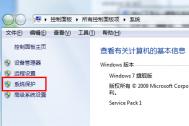易数一键备份系统教程
运行易数一键还原怎么备份系统?
1.运行易数一键还原软件,在主界面中,点击备份按钮,就开始进入了备份系统的操作,如下图所示:

2.此外,第一次运行易数一键还原软件时,软件会提示您备份系统,如果您选择是,软件也会开始备份系统的操作,如下图所示:

3.备份操作的第一个步骤是参数设置,易数一键还原软件会根据您电脑的硬盘使用状况,智能的为您选择最优的参数设置,大多数情况下,您直接点击下一步按钮即可。
4.易数一键还原支持增量备份与多时间点还原,您可以为本次备份添加备注,以供还原时参考,此外,你还可以设置备份操作结束后,是关闭电脑还是重新启动到Windows。
5.如果您想更改软件智能的参数设置,可以点击高级选项按钮,在弹出的高级备份选项窗口修改软件智能设置的备份选项,不过,除非您对系统备份与还原的知识非常了解,否则不建议您修改软件智能设置的备份选项,在绝大多数情况下,软件智能设置的备份选项都是最优的!
6.关于高级选项的更多信息,请点击 高级选项。
(本文来源于图老师网站,更多请访问http://m.tulaoshi.com)参数设置的界面如下图所示:

7.接下来,易数一键还原软件会提示您,需要重新启动电脑。而且由于涉及到了磁盘底层,接下来的操作有可能会被防病毒软件警告或阻止,如下图所示,您放心,易数一键还原是绝对安全的,没有任何恶意的操作!

8.然后,易数一键还原软件会自动重启系统,进入到Dos模式,执行系统分区的备份操作,如下图所示:

易数一键还原的备份速度是非常快的,通常都能够达到1G/每分钟以上,备份一个Windows 7系统,只需要几分钟!如果您没有修改备份时默认的备份完成后的操作选项,易数一键还原备份完系统后,又会自动重新启动到Windows。
(本文来源于图老师网站,更多请访问http://m.tulaoshi.com)